电脑如何硬盘进行分区?两种好用的硬盘分区方法分享
硬盘分区是指将硬盘的整体存储空间划分成多个独立的区域,分别用来安装操作系统、安装应用程序以及存储数据文件等。当我们安装新电脑时经常会出现只有一个分区不够用,需要分区的情况。本期教程小编将为大家带来两种好用的硬盘分区方法分享,让我们一起来看看吧。
方法一:自带磁盘管理分区
1、鼠标右击此电脑 选择“管理”。
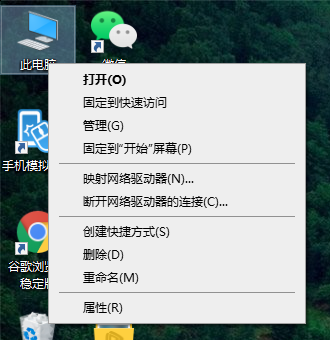
2、找到磁盘管理并且打开。
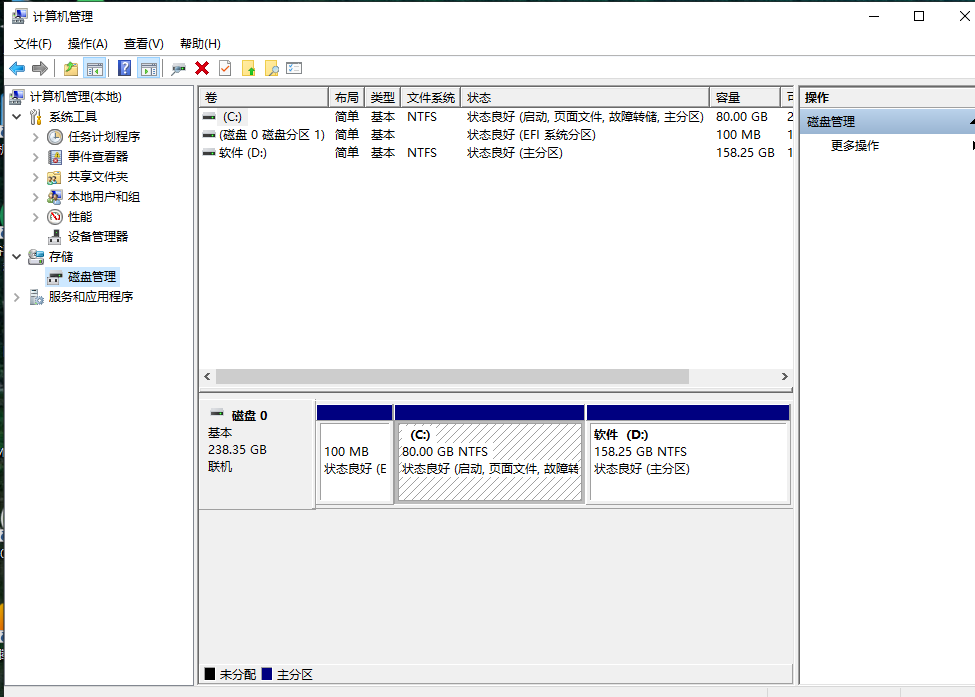
3、右击选择可以分区的磁盘,点击 "压缩卷"。
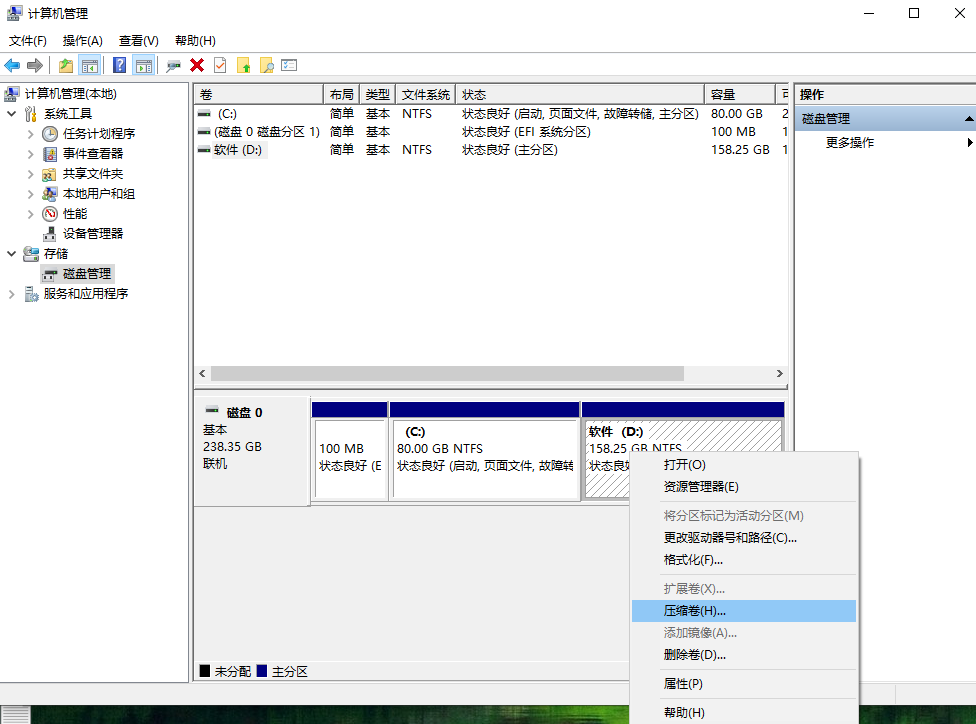
4、然后设置压缩卷的空间(数值一般为1024的倍数)。点击压缩。

5、接着就可以看到一个分出来的绿色磁盘。

6、右击绿色磁盘,右击选择“新建简单卷”。

7、然后点击下一步,默认设置就可以了。

8、接着就可以看到刚刚新建的磁盘已经可以正常使用了。

方法二:分区工具分区
1、首先下载diskgenius工具,根据自己电脑选择推荐下载的版本。
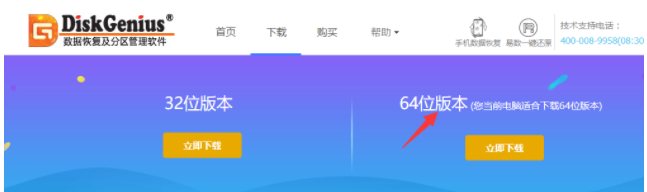
2、打开刚刚下载的dg分区工具。
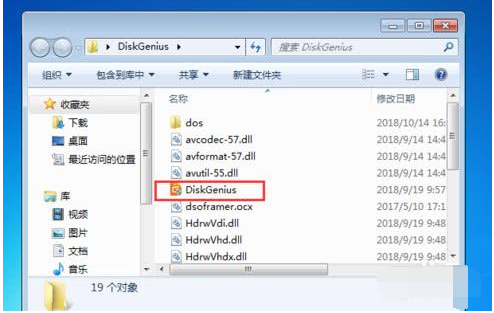
3、进入dg分区工具后,点击需要分区的硬盘选中,然后点击上方的“快速分区”按钮。
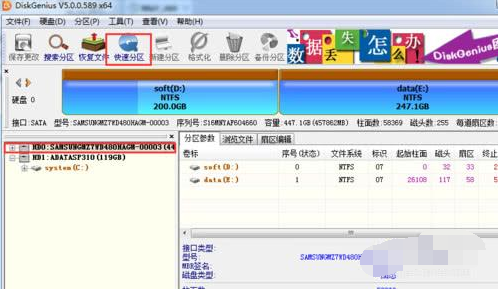
4、再出现的快速分区界面,选中分区表类型,一般勾选MBR,然后分区数目根据自身需求选择,固态硬盘建议选择对齐分区为4096扇区。然后确定完成。
PS:快速分区是给硬盘重新分区,如果硬盘有资料需要提前备份。
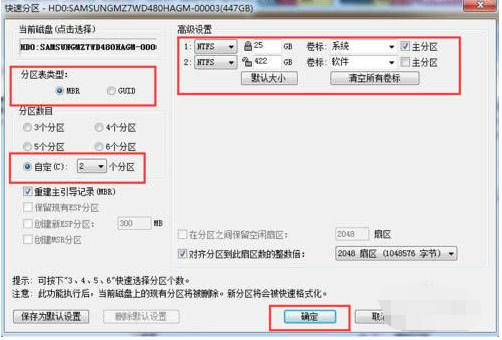
以上就是电脑硬盘分区的两种方法,大家有需要的话可以参考进行磁盘分区。
最新推荐
-
excel怎么把一列数据拆分成几列 excel一列内容拆分成很多列

excel怎么把一列数据拆分成几列?在使用excel表格软件的过程中,用户可以通过使用excel强大的功能 […]
-
win7已达到计算机的连接数最大值怎么办 win7连接数达到最大值

win7已达到计算机的连接数最大值怎么办?很多还在使用win7系统的用户都遇到过在打开计算机进行连接的时候 […]
-
window10插网线为什么识别不了 win10网线插着却显示无法识别网络

window10插网线为什么识别不了?很多用户在使用win10的过程中,都遇到过明明自己网线插着,但是网络 […]
-
win11每次打开软件都弹出是否允许怎么办 win11每次打开软件都要确认

win11每次打开软件都弹出是否允许怎么办?在win11系统中,微软提高了安全性,在默认的功能中,每次用户 […]
-
win11打开文件安全警告怎么去掉 下载文件跳出文件安全警告

win11打开文件安全警告怎么去掉?很多刚开始使用win11系统的用户发现,在安装后下载文件,都会弹出警告 […]
-
nvidia控制面板拒绝访问怎么办 nvidia控制面板拒绝访问无法应用选定的设置win10

nvidia控制面板拒绝访问怎么办?在使用独显的过程中,用户可以通过显卡的的程序来进行图形的调整,比如英伟 […]
热门文章
excel怎么把一列数据拆分成几列 excel一列内容拆分成很多列
2win7已达到计算机的连接数最大值怎么办 win7连接数达到最大值
3window10插网线为什么识别不了 win10网线插着却显示无法识别网络
4win11每次打开软件都弹出是否允许怎么办 win11每次打开软件都要确认
5win11打开文件安全警告怎么去掉 下载文件跳出文件安全警告
6nvidia控制面板拒绝访问怎么办 nvidia控制面板拒绝访问无法应用选定的设置win10
7win11c盘拒绝访问怎么恢复权限 win11双击C盘提示拒绝访问
8罗技驱动设置开机启动教程分享
9win7设置电脑还原点怎么设置 win7设置系统还原点
10win10硬盘拒绝访问怎么解决 win10磁盘拒绝访问
随机推荐
专题工具排名 更多+





 闽公网安备 35052402000376号
闽公网安备 35052402000376号